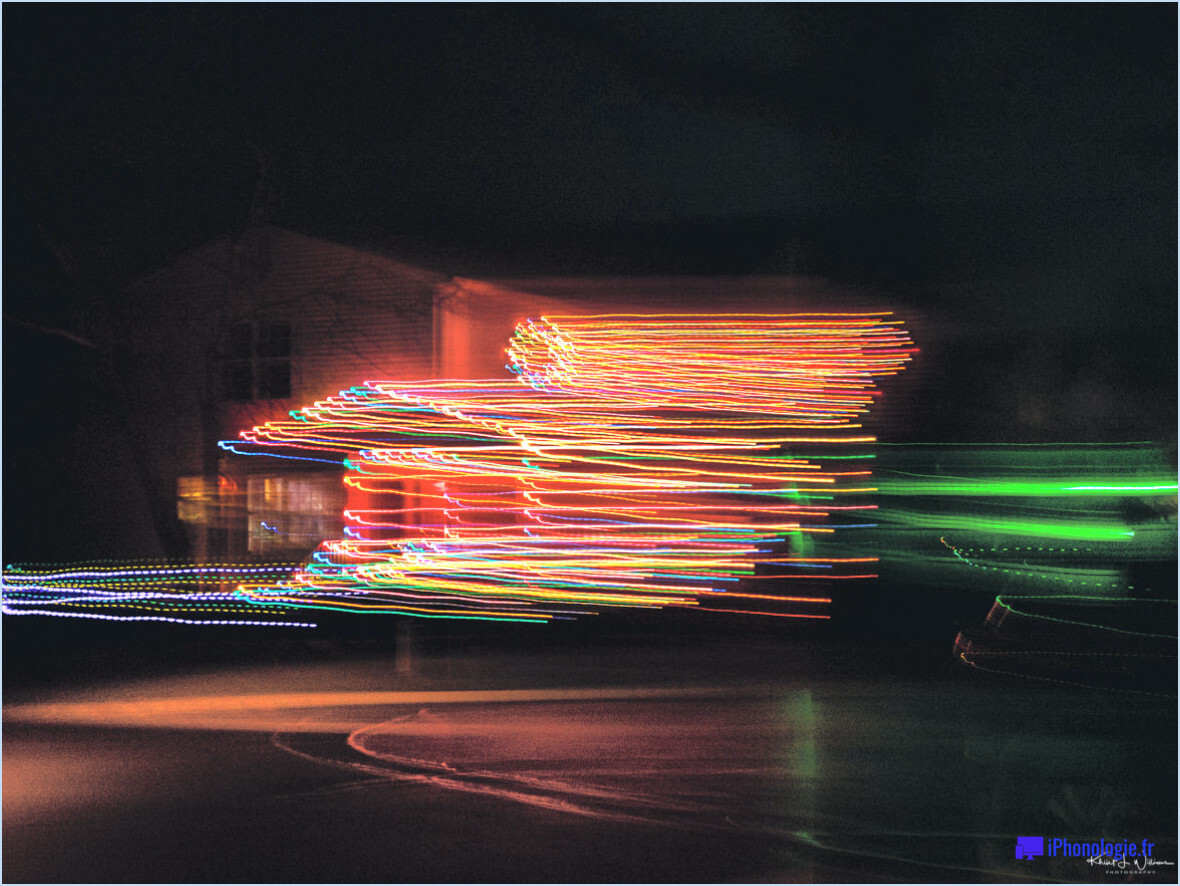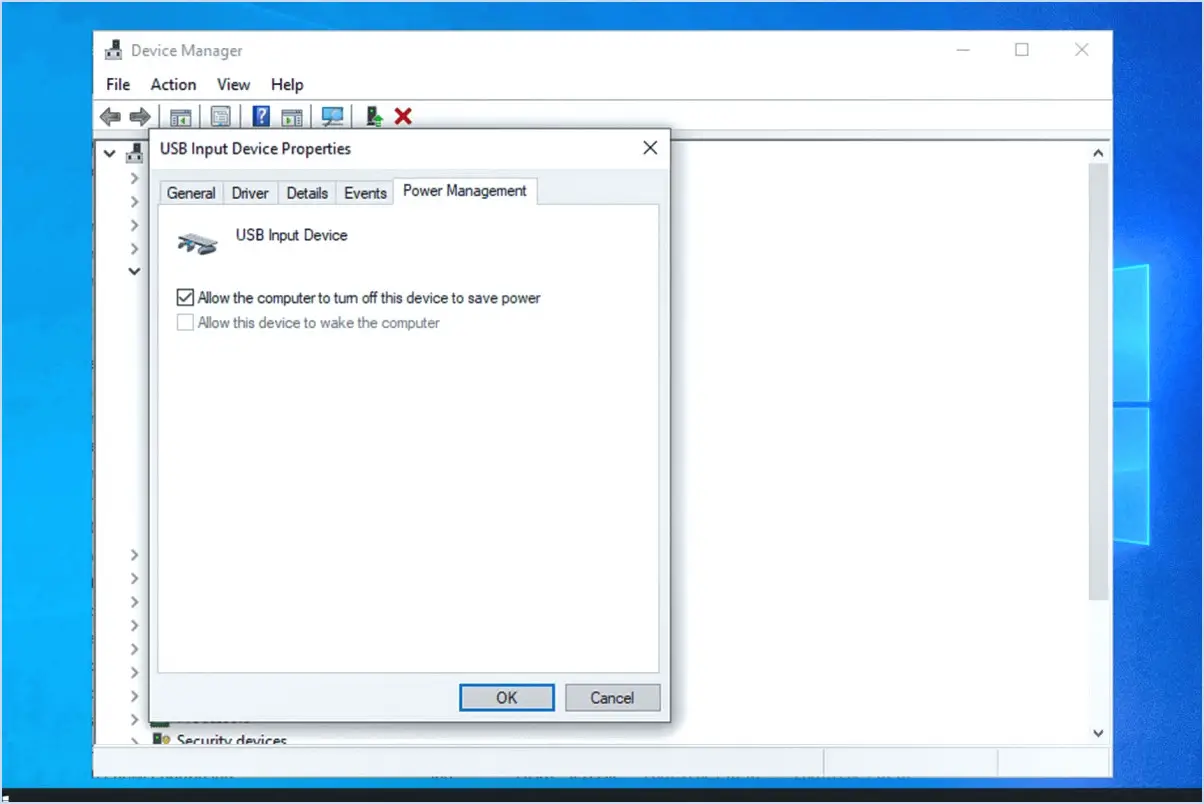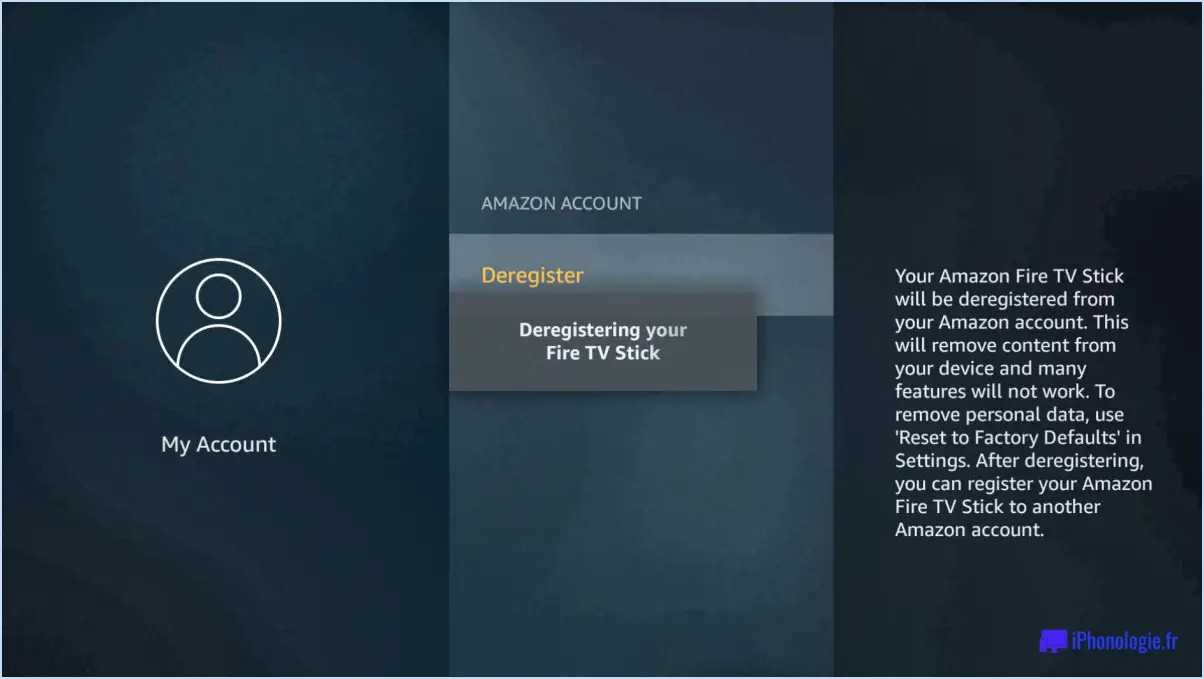Comment résoudre le problème de l'appareil photo mac qui ne fonctionne pas?
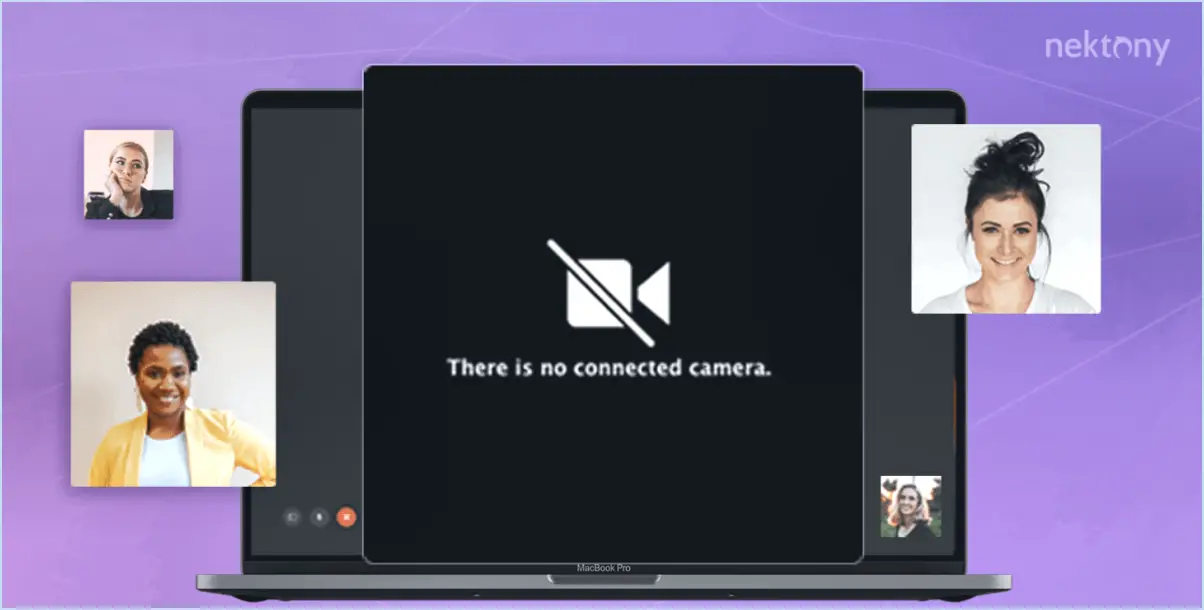
Pour résoudre le problème frustrant de l'appareil photo Mac qui ne fonctionne pas, suivez ces étapes simples :
- Vérifiez la connexion matérielle: Vérifiez que votre appareil photo est correctement branché et allumé. Parfois, une connexion lâche peut être à l'origine du problème. Si vous utilisez un appareil photo externe, assurez-vous qu'il est correctement connecté au port USB ou Thunderbolt de votre Mac. Pour les caméras intégrées, assurez-vous qu'elles sont activées.
- Redémarrez votre Mac: Un simple redémarrage peut faire des merveilles. Parfois, des pépins temporaires peuvent perturber le fonctionnement de l'appareil photo. Redémarrez votre Mac et vérifiez si l'appareil photo fonctionne après le redémarrage.
- Réinitialiser les réglages de l'appareil photo:
- Ouvrez la fenêtre Photos sur votre Mac.
- Localisez et cliquez sur l'icône de l'appareil photo située dans le coin supérieur gauche de la fenêtre de l'application.
- Un menu déroulant apparaît ; sélectionnez Paramètres.
- Faites défiler les paramètres et trouvez l'option permettant de réinitialiser les paramètres de l'appareil photo. Cliquez dessus et confirmez l'action.
- Vérifier les autorisations des applications:
- Allez à Préférences du système dans le menu Pomme.
- Sélectionnez Sécurité & Vie privée.
- Naviguez jusqu'à l'écran Vie privée Onglet
- Dans la barre latérale gauche, cliquez sur Appareil photo.
- Assurez-vous que les applications nécessitant un accès à la caméra sont cochées. Si ce n'est pas le cas, cochez la case en regard des applications concernées.
- Mettre à jour macOS et les pilotes:
- La mise à jour régulière de votre macOS garantit que votre système est équipé des dernières corrections de bogues et améliorations. Vérifiez si des mises à jour sont disponibles en allant sur Préférences système > Mise à jour du logiciel.
- Des pilotes obsolètes ou incompatibles peuvent également être à l'origine du problème de l'appareil photo. Visitez le site Web du fabricant pour télécharger et installer les pilotes les plus récents pour votre appareil photo.
- Vérification du mode sans échec:
- Redémarrez votre Mac et maintenez enfoncée la touche Majuscule jusqu'à ce que le logo Apple apparaisse.
- Cela démarre votre Mac en mode sans échec, qui désactive les extensions tierces et effectue des vérifications de base. Vérifiez si l'appareil photo fonctionne en mode sans échec. Si c'est le cas, il se peut qu'une application ou une extension tierce soit en cause.
- Vérifier l'absence d'interférences provenant de tiers:
- Certaines applications tierces peuvent interférer avec le fonctionnement de votre appareil photo. Essayez de désactiver ou de désinstaller les applications récemment installées pour identifier d'éventuels conflits.
En suivant ces étapes, vous pouvez rapidement dépanner et résoudre le problème de l'appareil photo qui ne fonctionne pas sur votre Mac, ce qui vous permettra de reprendre les appels vidéo, la photographie et bien d'autres activités sans frustration.
Pourquoi mon Mac indique-t-il qu'il n'y a pas d'appareil photo connecté?
L'apparition du message "aucun appareil photo connecté" sur votre Mac peut avoir plusieurs causes. Tout d'abord, il est essentiel de vérifier que votre appareil photo est physiquement connecté et correctement configuré. Si vous utilisez un appareil photo USB, assurez-vous qu'il est bien inséré dans le port de votre Mac. De même, si un disque dur externe sert de support de stockage à l'appareil photo, vérifiez qu'il est correctement connecté et monté. D'autres facteurs sont à prendre en compte :
- Réglages de confidentialité : Vérifiez si l'accès à la caméra est autorisé dans les "Préférences du système" > "Sécurité & Confidentialité" > "Confidentialité" > "Caméra"
- Conflits de logiciels : Certaines applications peuvent entrer en conflit avec l'appareil photo. Redémarrez votre Mac en mode sans échec pour identifier ces problèmes.
- Problème matériel : Redémarrez votre Mac, car un problème temporaire peut être à l'origine du problème de reconnaissance de l'appareil photo.
- Mettre à jour les pilotes : Assurez-vous que les pilotes de macOS et de l'appareil photo sont à jour pour une compatibilité optimale.
En abordant méthodiquement ces points, vous pouvez résoudre le problème de l'appareil photo non connecté sur votre Mac.
Comment faire en sorte que mon Mac reconnaisse ma webcam?
Pour que votre Mac reconnaisse votre webcam, suivez les étapes suivantes, adaptées à votre modèle et à votre version :
- Consultez les Préférences Système : Allez dans les Préférences Système > Sécurité & Vie privée > Généralités. Vérifiez si votre webcam figure dans la liste des périphériques reconnus. Si ce n'est pas le cas, passez à l'étape suivante.
- Téléchargez le pilote de la webcam : Visitez le site web du fabricant de votre modèle de webcam. Recherchez le dernier pilote compatible avec la version de votre Mac. Téléchargez et installez le pilote.
- Redémarrez votre Mac : Après l'installation du pilote, redémarrez votre Mac pour que les modifications soient prises en compte.
- Port et câble USB : Assurez-vous que votre webcam est correctement connectée à un port USB fonctionnel à l'aide d'un câble fiable.
- Compatibilité logicielle : Certaines applications peuvent nécessiter des paramètres spécifiques pour accéder à votre webcam. Vérifiez les autorisations et les paramètres des applications pour vous assurer qu'elles ont accès à la caméra.
- Mises à jour du système : Maintenez le système d'exploitation de votre Mac à jour. Installez toutes les mises à jour macOS disponibles qui pourraient inclure une meilleure compatibilité avec les webcams.
- Dépannage du matériel : Si le problème persiste, essayez de connecter la webcam à un autre Mac ou ordinateur pour confirmer qu'il s'agit bien d'un problème matériel.
N'oubliez pas que ces étapes sont des directives générales. Reportez-vous aux manuels de votre Mac et de votre webcam pour obtenir des instructions spécifiques à chaque modèle.
Pourquoi la caméra ne fonctionne-t-elle pas?
Un appareil photo peut ne pas fonctionner pour diverses raisons. Batterie cassée ou manquante est un coupable courant. Parmi les autres causes, citons lentille bloquée, capteur encrassé ou dysfonctionnement électronique. Si le produit est sous garantie, le fabricant peut prendre en charge les réparations. L'appareil photo ne s'allume pas? Un remplacement peut être nécessaire.
Comment réparer un écran noir sur un Mac?
Pour résoudre un problème d'écran noir sur votre Mac, suivez les étapes suivantes :
- Redémarrez votre Mac: Parfois, un simple redémarrage peut résoudre le problème en éliminant les petits pépins.
- Vérifier les problèmes d'affichage: Assurez-vous que votre moniteur ou votre écran externe, le cas échéant, fonctionne correctement. Connectez un autre écran pour confirmer.
- Réinitialisation de la NVRAM/PRAM: La réinitialisation de la mémoire vive non volatile (NVRAM) ou de la mémoire vive des paramètres (PRAM) peut réinitialiser les paramètres d'affichage. Redémarrez votre Mac et appuyez sur Option + Commande + P + R jusqu'à ce que vous entendiez deux fois le carillon de démarrage.
- Démarrer en mode sans échec: Le démarrage en mode sans échec permet d'identifier et de résoudre les problèmes liés aux logiciels. Redémarrez votre Mac et maintenez la touche Majuscule enfoncée jusqu'à ce que le logo Apple apparaisse.
- Réinstaller le système d'exploitation: Si le problème persiste, envisagez de réinstaller macOS. Sauvegardez vos données et utilisez macOS Recovery pour effectuer une nouvelle installation.
- Demandez l'aide d'un professionnel: Si aucune de ces étapes ne fonctionne, cela peut indiquer un problème matériel. Consultez un Apple Store ou un prestataire de services agréé pour un diagnostic plus approfondi et des réparations.
Ces étapes devraient vous aider à dépanner et à résoudre le problème de l'écran noir sur votre Mac.
Pourquoi l'appareil photo de mon ordinateur portable ne fonctionne-t-il pas?
Si l'appareil photo de votre ordinateur portable ne fonctionne pas, plusieurs facteurs peuvent être en cause. Commencez par vous assurer que l'appareil photo est correctement connecté et branché à votre ordinateur portable. Si ce n'est pas le cas, suivez les étapes suivantes pour résoudre le problème :
- Vérifiez la présence d'un câble USB connecté à l'appareil photo ; si ce n'est pas le cas, procurez-vous-en un.
- Tentez de redémarrer l'ordinateur portable et l'appareil photo pour résoudre d'éventuels problèmes logiciels.
Pourquoi l'appareil photo de mon ordinateur portable a-t-il soudainement cessé de fonctionner?
L'appareil photo d'un ordinateur portable peut soudainement cesser de fonctionner pour diverses raisons. Épuisement de la batterie peut être un facteur qui affecte le fonctionnement de l'appareil photo. Une autre possibilité est un câble de l'appareil photo déconnecté qui perturbe la connexion entre l'appareil photo et l'ordinateur portable. En outre, l'appareil photo lui-même peut nécessiter remplacement s'il présente une défaillance matérielle. Pour dépanner, procédez comme suit :
- Vérifier la batterie: Assurez-vous que votre ordinateur portable est suffisamment alimenté.
- Inspecter le câble: Examinez les connexions de l'appareil photo pour vérifier qu'elles ne sont pas desserrées ou endommagées.
- Gestionnaire de périphériques: Vérifier l'état de la caméra dans le gestionnaire de périphériques.
- Mise à jour des pilotes: Mettre à jour les pilotes de l'appareil photo si nécessaire.
- Logiciel externe: Vérifiez qu'aucun logiciel ne gêne l'utilisation de l'appareil photo.
Si le problème persiste, il est recommandé de consulter un professionnel pour un diagnostic plus approfondi et une réparation.
Comment puis-je tester mon appareil photo?
Il est essentiel de tester votre appareil photo pour s'assurer de son bon fonctionnement. Voici comment procéder :
- Test du tableau blanc : Capturez une image d'un tableau blanc dans de bonnes conditions d'éclairage. Comparez-la à une prise de vue précédente. Cela vous permet d'évaluer la précision des couleurs, la netteté et la qualité générale de l'image.
- Test d'objets sombres : Photographiez un objet sombre avec un contraste d'éclairage suffisant. Comparez cette image à une image précédente. Cela permet d'évaluer la capacité de l'appareil photo à gérer les scénarios de faible luminosité et à conserver les détails dans les zones plus sombres.
En comparant ces images, vous pouvez évaluer tout changement dans la qualité de l'image, la précision des couleurs et les performances en basse lumière, ce qui vous aide à identifier les problèmes potentiels de votre appareil photo.
Comment réparer l'écran noir de la mort?
L'expérience de l'écran noir de la mort écran noir de la mort? Voici une solution rapide :
- Vérification de l'alimentation: Assurez-vous que votre appareil est branché et appuyez sur le bouton d'alimentation.
- Batterie: Si l'appareil ne répond toujours pas, envisagez de changer la batterie.
- Centre de service: Si le problème persiste, demandez l'assistance d'un centre de service.